이 포스팅은 쿠팡 파트너스 활동의 일환으로 수수료를 지급받을 수 있습니다.
✅ 윈도우 10 설치를 쉽게 하는 방법을 지금 알아보세요.
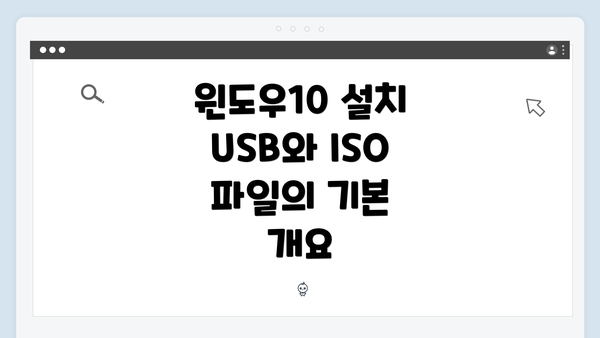
윈도우10 설치 USB와 ISO 파일의 기본 개요
윈도우10을 설치하기 위해서는 다양한 방법이 존재하지만 그 중에서도 USB 설치와 ISO 파일을 이용한 설치가 가장 널리 사용됩니다. 윈도우10 설치 USB와 ISO 파일은 각각의 특징과 장점이 있어 사용자의 필요에 따라 선택할 수 있습니다. 이 두 가지 방법을 이해하는 것이 윈도우10을 설치할 때 가장 효율적이고 간편한 경로를 선택하는 데 도움이 됩니다.
USB 설치 방식은 실제로 사용자가 USB 메모리에 윈도우10 설치 이미지를 복사하여 직접 부팅 가능한 매체를 생성하는 과정을 포함합니다. 반면, ISO 파일은 윈도우10 운영 체제의 전체 내용을 담고 있는 압축 파일 형식으로, 이 파일을 통해 컴퓨터에 직접적으로 설치하거나 USB로 구워 사용할 수 있습니다. 이 두 가지 방식은 설치에 접근하는 방법에 있어 상당히 다르기 때문에, 각 방식의 세부 정보를 알아보는 것이 중요합니다.
두 방식 모두 자신의 필요에 맞게 최적화할 수 있지만, 각각 장단점이 존재합니다. USB 설치는 초기 부팅 시간이 짧고, 여러 대의 컴퓨터에 신속하게 운영 체제를 설치할 수 있는 이점이 있습니다. 반면에 ISO 파일은 유연성을 제공하며, 직접적으로 여러 매체에 적용할 수 있는 장점이 있습니다. 이러한 특성들은 사용자의 편의성과 설치 환경에 따라 중요하게 작용할 수 있습니다.
USB 설치 방법의 세부사항
윈도우10을 USB로 설치하는 방법은 여러 가지 단계로 이루어져 있어요. 이 과정을 좀 더 상세히 알아보도록 할게요.
1. 필요한 도구 준비하기
먼저 USB 설치를 위해 필요한 도구와 자료를 준비해야 해요. 다음과 같은 것들이 필요합니다:
- 16GB 이상의 USB 드라이브: 설치용 USB 드라이브는 용량이 16GB 이상이어야 해요.
- 윈도우10 ISO 파일: 마이크로소프트 공식 웹사이트에서 다운로드할 수 있어요. 이 파일이 USB 드라이브에 설치될 운영체제의 이미지입니다.
- 윈도우10 미디어 생성 도구: 이 도구는 ISO 파일을 USB 드라이브에 설치하는데 매우 유용해요.
2. USB 드라이브 포맷하기
USB 드라이브를 사용하기 전에 포맷해야 해요. 이렇게 하면 USB 드라이브에 있는 모든 데이터가 삭제되니, 미리 중요한 파일은 백업해 두는 게 좋아요. 포맷하는 방법은 다음과 같아요:
- USB 드라이브를 컴퓨터에 연결한 후, “내 PC” 혹은 “파일 탐색기”를 열어 USB 드라이브를 찾습니다.
- 드라이브를 마우스 오른쪽 버튼으로 클릭하고 “포맷”을 선택해요.
- 파일 시스템은 FAT32로 설정하고, 포맷을 시작하면 됩니다.
3. 미디어 생성 도구로 USB 설치파일 만들기
USB 드라이브가 준비되었으면, 이제 미디어 생성 도구를 사용하여 USB 설치파일을 만들어볼까요:
- 먼저, 마이크로소프트의 공식 웹사이트에서 미디어 생성 도구를 다운로드해요.
- 다운로드 후 실행하면 사용 조건에 대한 동의가 필요해요. 동의한 후 “다음”을 클릭합니다.
- “다른 PC용 설치 미디어 생성” 옵션을 선택하고 “다음”을 클릭해요.
- 언어, 버전, 아키텍처(32비트 또는 64비트)를 선택한 후 다시 “다음”을 클릭합니다.
- “USB 플래시 드라이브” 옵션을 선택하고 “다음”으로 이어서 가요.
- USB 드라이브를 선택하고, “다음”을 클릭하면 다운로드가 시작됩니다. 이 과정에서 ISO 파일이 USB 드라이브에 복사되며 설치 준비가 끝나요.
4. BIOS 설정으로 설치 시작하기
이제 USB 드라이브에 설치 파일이 준비되었으면, 컴퓨터를 재부팅해야 해요. 이 과정에서 BIOS 설정에 들어가서 USB 부팅을 활성화해야 합니다. BIOS 설정에 들어가는 방법은 보통 재부팅 중에 F2. F12. DEL 키를 눌러서 접근 가능해요. 접근 후 다음과 같은 단계를 따릅니다:
- “Boot” 탭을 찾아 이동한 뒤, USB 드라이브를 1순위 부팅 디바이스로 설정합니다.
- 설정을 저장하고 종료 후, USB 드라이브에서 부팅이 시작됩니다.
5. 윈도우10 설치 진행
부팅이 완료되면, 윈도우10 설치 화면이 나타나요. 화면에 나타나는 안내에 따라 설치를 계속 진행하면 됩니다. 설치 중 주의할 점은 다음과 같아요:
- 라이센스 용어에 동의해야 설치가 이루어집니다.
- 설치 유형에서 “사용자 지정”을 선택하고, 원하는 파티션을 선택하세요. 커스터마이즈할 수 있으니 필요한 경우 파티션을 삭제하거나 생성할 수 있어요.
이와 같은 과정을 통해 USB로 윈도우10을 쉽게 설치할 수 있어요. 전반적인 설치 과정은 조금 복잡해 보일 수 있지만, 각 단계별로 신중하게 진행하면 그렇게 어렵지 않아요.
USB 설치 파일의 장점은 다양한 컴퓨터에서 사용 가능하고, 설치가 간편하다는 점이에요. 또한, 인터넷이 없거나 느린 환경에서도 문제없이 사용할 수 있어요.
이제 여러분도 윈도우10을 USB를 통해 손쉽게 설치할 수 있을 거예요!
✅ 윈도우 10 ISO 파일로 설치하는 방법을 알아보세요!
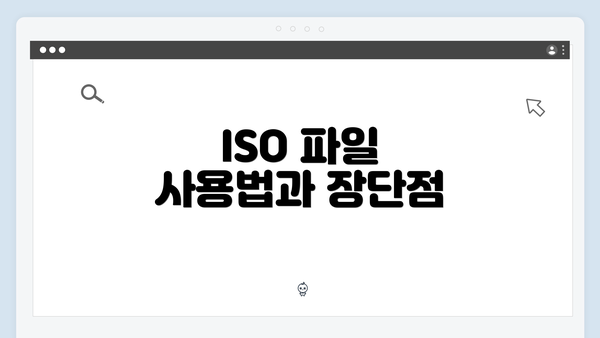
ISO 파일 사용법과 장단점
ISO 파일은 운영체제나 소프트웨어의 설치 이미지를 디지털 형식으로 담고 있는 파일입니다. 이번 섹션에서는 ISO 파일의 사용법, 장점, 단점에 대해 자세히 알아보겠어요.
ISO 파일 사용법
ISO 파일을 활용하는 방법은 여러 가지가 있지만, 가장 흔하게 사용되는 방법은 다음과 같아요:
-
다운로드:
- 먼저, Microsoft 공식 웹사이트나 다른 신뢰할 수 있는 출처에서 ISO 파일을 다운로드해요.
-
USB에 굽기:
- 생성된 ISO 파일을 USB 드라이브에 굽기 위해 ‘Rufus’나 ‘ISO to USB’ 같은 소프트웨어를 사용해요.
- 소프트웨어를 실행하고 USB 드라이브를 선택한 후, ISO 파일을 선택해서 ‘시작’ 버튼을 클릭하면 완료돼요.
-
가상 드라이브에 마운트하기:
- Windows 10에서는 ISO 파일을 더블클릭하면 자동으로 가상 드라이브에 마운트돼요.
- 마운트된 드라이브에서 설치 파일을 실행하면 되어요.
-
설치 실행:
- 마운트한 ISO 파일에서 설치 프로그램을 찾아 실행하면, 운영체제 설치가 시작돼요.
ISO 파일의 장점
| 장점 | 설명 |
|---|---|
| 용량 효율성 | ISO 파일은 모든 데이터를 압축하여 하나의 파일로 저장하기 때문에, 저장 공간을 절약해요. |
| 백업 및 복원 용이성 | 전체 시스템의 이미지를 저장하고 필요 시 쉽게 복원할 수 있어요. |
| 쉽고 빠른 배포 | 여러 장치에 손쉽게 동일한 설치 이미지를 배포할 수 있어요. |
| 가상화 지원 | 가상 머신 소프트웨어에서 쉽게 마운트하여 사용할 수 있어요. |
ISO 파일의 단점
| 단점 | 설명 |
|---|---|
| USB 사용의 번거로움 | USB 드라이브를 준비하고 ISO를 굽는 과정이 조금 복잡할 수 있어요. |
| 시스템 요구사항 | 설치 중 추가적인 시스템 요구사항이 있을 수 있어요. |
| 활용도 제한성 | RV드라이브에 마운트를 하기 위한 유틸리티가 필요할 수 있어요. |
결론적으로, ISO 파일은 설치를 보다 용이하게 해주지만, USB 설정 및 하드웨어 요구사항을 고려해야 해요. ISO 파일은 다양한 편리함을 제공하지만, 사용자에 따라 불편함이 느껴질 수도 있어요.
이렇게 ISO 파일의 사용법과 장단점에 대해 알아보았어요. USB 설치와 비교할 때, 각 방법의 특성과 장단점을 이해하고 자신에게 맞는 방법을 선택하는 것이 중요해요.
USB 설치와 ISO 파일의 성능 비교
USB 설치와 ISO 파일 간의 성능 비교는 어떤 설치 방법이 더 적합한지를 판단하는 데 중요한 요소에요. 아래는 USB 설치와 ISO 파일의 성능과 관련된 다양한 특징들을 정리한 내용이에요.
1. 설치 속도
- USB 설치의 장점: USB 드라이브는 보통 하드 드라이브보다 읽기 속도가 빠르기 때문에, 시스템 설치 시 훨씬 빠른 속도를 제공해요.
- ISO 파일의 단점: ISO 파일을 사용하는 경우, 추가적인 단계가 필요해요. 이 파일을 CD/DVD로 굽거나 USB에 옮기는 과정이 필요하죠. 이 과정 덕분에 전체적인 설치 속도가 더 느릴 수 있어요.
2. 편의성
- USB 설치의 효율성: USB 드라이브는 컴퓨터에 직접 연결하여 쉽게 사용할 수 있어요. 이동이 간편해서 여러 대의 컴퓨터에서 반복적으로 설치할 때 유용하죠.
- ISO 파일의 사용의 불편함: ISO 파일은 따로 복사하여 USB 또는 DVD로 옮기는 작업이 필요해요. 이 과정이 번거로울 수 있으며, 만약 오류가 발생하면 다시 시도해야 하죠.
3. 반복 사용 가능성
- USB 설치: USB 드라이브는 다양한 시스템에 재사용할 수 있어서 한번 설치한 후에도 남는 공간을 활용할 수 있어요. 필요한 경우, 쉽게 데이터나 파일을 수정할 수 있답니다.
- ISO 파일: ISO 파일은 한 번 다운로드하면 다른 용도로 활용하기 어려워요. 매번 USB로 구워줘야 하니까요.
4. 파일 손상 위험
- USB의 위험도: USB 드라이브는 물리적으로 손상될 수 있어요. 장시간 사용하거나 부주의하게 다루면 문제가 생길 수 있죠.
- ISO 파일의 안전성: ISO 파일은 저장 장치에 안정적으로 보관할 수 있어요. 파일이 손상될 경우, 다른 저장 장치에서 복구할 수 있는 여지가 있어요.
5. 추가 소프트웨어의 필요성
- USB 설치: USB를 이용한 설치는 종종 복잡한 소프트웨어 없이도 가능해요. 기본적인 도구로 충분하죠.
- ISO 파일: ISO 파일을 다루기 위해서 별도의 소프트웨어(예: UltraISO, Rufus 등)를 설치해야 할 수 있어요. 이러한 도구가 없으면 원하는 작업을 수행하기 어렵답니다.
결론적으로
USB 설치는 속도, 편리함, 재사용성 면에서 더 높은 성능을 보여줘요. 반면, ISO 파일은 안정성과 데이터 보존 면에서 장점을 가지니, 사용자의 상황에 따라 선택이 필요해요.
이렇게 다양한 측면에서 USB 설치와 ISO 파일의 성능을 비교해보았습니다. 설치하는 방법에 따라 최적의 선택을 하실 수 있기를 바라요. 현재 필요한 방법을 잘 이해하면 더 높은 효율성을 경험할 수 있을 거예요!
결론적으로, 선택의 기준
윈도우10 설치 USB와 ISO 파일은 각각 장단점이 뚜렷한 선택 옵션이에요. 사용자가 어떤 상황에 놓여 있는지에 따라서 최선의 선택이 달라질 수 있답니다. 이 부분에서는 사용자의 필요에 따라 USB 설치와 ISO 파일을 선택하는 기준을 정리해 보려고 해요.
USB 설치의 장점과 선택 기준
- 편리한 설치 과정: USB 메모리를 사용하면 운영 체제를 신속하게 설치할 수 있어요. 특히 여러 대의 PC에 설치할 때 유용하답니다.
- 우수한 속도: USB 3.0 이상의 속도를 지원하는 메모리를 사용할 경우 설치 속도가 매우 빨라요.
- 유연한 사용: USB 드라이브는 쉽게 휴대할 수 있고, 필요할 때마다 재사용이 가능해요.
USB 설치를 고려할 때는 다음을 생각해 보세요:
– 여러 대의 기기에 설치할 계획이 있는지
– 빠른 설치 속도를 중시하는지
– 이동성이나 간편함을 원하는지
ISO 파일의 장점과 선택 기준
- 구성 파일의 안전성: ISO 파일은 원본 그대로의 운영 체제 이미지를 담고 있어요. 따라서 파일 손상이 거의 없죠.
- 백업 및 저장 용도: ISO 파일은 그 자체로 백업 유용성이 높아요. 일정 간격으로 업데이트하거나 다른 사용자와 쉽게 공유할 수 있답니다.
- 다양한 설치 방식: ISO 파일은 VMware, VirtualBox 등 가상 머신에 쉽게 설치할 수 있어요. 기존 시스템에 영향을 주지 않으면서 실험할 수 있는 환경을 제공하죠.
ISO 파일을 선택할 때는 이러한 사항을 고려해 보세요:
– 가상 환경에서 사용하고 싶은지
– 백업의 용이성을 중시하는지
– 원본 이미지를 보존하고 싶은지
최종 선택 가이드
결국 USB와 ISO 파일은 각각의 필요에 따라 선택할 수 있어요. 사용자는 자신의 요구와 상황에 맞추어 다음을 판단해야 해요.
- 모바일성과 신속성을 원한다면 USB 설치를 선택하세요.
- 장기적인 보관과 안정성을 원한다면 ISO 파일이 더 적합하답니다.
이런 점들을 종합적으로 고려해 보시면, 상황에 맞는 최적의 방법을 찾을 수 있을 거예요. 선택의 기준을 분명히 하고, 고민한 만큼 만족스러운 설치를 경험하시길 바라요!
결론적으로, 자신에게 가장 맞는 방법을 선택해 보세요. 간단하지만 큰 변화를 만들어낼 수 있답니다!
자주 묻는 질문 Q&A
Q1: 윈도우10 설치 USB를 만들기 위해 필요한 도구는 무엇인가요?
A1: 16GB 이상의 USB 드라이브, 윈도우10 ISO 파일, 윈도우10 미디어 생성 도구가 필요합니다.
Q2: ISO 파일의 장점은 무엇인가요?
A2: ISO 파일은 용량 효율성이 높고, 백업 및 복원 용이성이 있으며, 여러 장치에 쉽게 배포할 수 있는 장점을 갖고 있습니다.
Q3: USB 설치 방법의 주요 장점은 무엇인가요?
A3: USB 설치는 설치 속도가 빠르고, 여러 대의 컴퓨터에 신속하게 운영 체제를 설치할 수 있으며, 휴대성이 뛰어납니다.
이 콘텐츠는 저작권법의 보호를 받는 바, 무단 전재, 복사, 배포 등을 금합니다.